지난 번 개설한 클래스에 강좌를 등록해보도록 하겠습니다.
강좌를 불러오게되면 '강좌 개설 관리'에서 확인할 수 있어요.
이렇게 얻어온 원재료를 가공해서 강좌를 개설해야 합니다.
'강좌 개설'하기 전까지는 학생들이 볼 수 없어요. 대신 강좌 개설하고나서는 수정이 어려워요.
특히 이미 넣어둔 것을 뺄 수는 없습니다. 추가는 가능하다고 해요.

우리 학교 국어교과서는 '미래엔'입니다. 해당 강의를 가져왔어요. 이제 요리할 시간입니다!

여기서 할 수 있는 거 하나씩 해보도록 할게요. 우선 강좌명을 수정할 수 있습니다.
왼쪽에 있는 네모 속에 연필 누르시면 전체 강좌명을 수정할 수 있어요.
그다음에 오른쪽 네모에 보면 3가지가 들어있죠? 첫 번째는 각각 강의명을 수정할 수 있습니다.
두 번째 휴지통을 누르면 그 강의가 사라집니다.
(여기서 강좌와 강의는 정해진 명칭이 아니며 제가 임의로 붙이는 이름입니다.
편의상 큰뭉탱이는 강좌로, 작은 각각은 강의로 칭하고 있어요.)
세 번째 얘는 뭘까요. 다이아몬드? 점 네 개? 암튼 누르면 손 모양으로 커서가 바뀌어요.
강의의 순서를 조정할 수 있습니다.
우리 부장님이 알려주신 구성방법은 '챕터'와 '강의 추가'를 활용하는 방법이었어요.

기존에 있던 강좌를 끌어오게 되면 통째로 가지고 오게 됩니다. 부분으로 가져올 수가 없어요.
일단 다~ 불러온 다음에 수정해야하는 거예요.
그래서 부장님은 챕터를 상위제목처럼 사용하셨더라구요.
[1주차] 4/6~4/10 학습할 내용입니다. (변동될 수 있으니 정해진 날에 맞춰 학습해 주세요.)
이런 식으로요. 그래서 각 주별로 한 학기의 내용(엉엉. 정말 1학기는 못 만나는 건가요)을 구성하셨어요.
온라인클래스의 강의를 기본으로 하고, 과제는 담당교사가 재구성해서 제시하는 방법으로요.
근데 문제는 아까 말했듯이 개설된 강좌의 강의는 삭제가 안됩니다.
그럼 이후에 변동이 되면 어떻게 되는 거지? 잘 모르겠어요.
많이 계획하기는 버거운 하루살이는 이렇게 한 학기를 구성하긴 힘들더겠더라구요ㅠㅠ
작년에 1학년을 하긴 하였으나 상황이 많~이 달라졌으니까 학습 내용도 달라져야할 것같구요.
암튼 얘기하던 건 마저 해야겠죠. 챕터는 이렇게 중요공지나 구분선 정도의 역할을 할 수 있습니다.
눌러도 아무일이 안 일어나요.
그다음 강의추가를 해볼까요. 강의추가는 기존에 있는 강의에다가 교사가 만든 자료를 더 제공하고 싶을 때 선택합니다.

강의추가를 하면 맨~ 아래에 새롭게 생겨요. 그곳에 원하는 강의명을 입력합니다.
강의라고는 하지만 다양한 구성이 가능해요.
근데 컨텐츠를 넣으려면 강좌개설을 해야 한다네요. 강좌개설을 눌렀더니 아까와 다른 것들이 추가되었습니다.


'학습관리'라는 메뉴가 생겼고, '오픈'이라는 표시가 생겼어요. 이건 무슨 의미일까요?!


아까는 메인에 아무것도 없었는데(아래가 안 보이네요. 근데 아무것도 없었어요ㅋㅋ)
무엇인가 하나가 추가되었습니다. 강의듣기는 제가 그냥 이름 바꿔본 거예요. 의미 두지 않으셔도 돼요!
이 말인즉슨 학생들이 수강신청을 해서 강의를 들을 수 있다는 이야기인거죠.
학생들은 1)클래스 가입, 2)수강신청 이 두 가지를 해야 합니다.
셀프수강신청을 하고 살펴보았어요.

최종 정리하면 강좌개설을 하고 나서 필요한 작업을 모두 마무리하기 전까지 학생들의 수강신청을 받아서는 안 된다!
이렇게 볼 수 있을 것 같습니다. 학생들이 보지 않은 강의는 삭제도 가능했거든요.
자, 그럼 아까 하다만 강의추가를 이어서 해보도록 할게요.

다른 강의와 다르게 '미등록'이라고 되어 있죠? 학생들에게는 이렇게 보입니다.

기존의 강의는 사실상 가공이 불가해요. 오로지 삭제만 가능합니다.
그렇기 때문에 한 단원 혹은 한 차시의 수업을 교사가 구성할 때에 챕터 추가와 강의 추가를 적절히 활용해주어야겠죠.

영상은 두 가지입니다. 기존에 있는 영상(유투브)의 URL을 가져오는 방법과 교사가 영상을 등록하는 방법.
1. 기존 있던 영상의 URL 활용
1-1. 유투브 영상의 URL 주소를 복사해옵니다. (유투브 영상에 가서 '공유'를 누르면 URL 복사할 수 있어요)
1-2. 영상이 몇 분 몇 초인지 입력합니다. 자동으로 입력이 안 되더라구요.
1-3. 저작 가이드라인을 확인합니다. 옆에 보라색을 누르고 '확인'해야 합니다. 그냥은 안 눌려요!
* 저작 가이드라인
▶ 강의 콘텐츠를 등록하기 전 아래의 사항을 준수하였는지 체크해 보세요.
|
▶ 온라인클래스에 등록하는 강의 콘텐츠는 기본적으로 CC라이선스가 적용됩니다.
|
▶ 등록된 강의 콘텐츠는 콘텐츠 품질 관리자의 승인을 거쳐 게시/배포 됩니다.
▶ 저작권 관련 FAQ
Q. CCL은 무엇인가요Q. 신문기사나 뉴스 등 인터넷에 공개된 자료를 강의 콘텐츠로 등록하거나 제작에 활용해도 되나요?Q. 저작권을 침해하지 않았으나 내가 게시한 강의 콘텐츠가 게시 중단된 경우 어떻게 권리를 주장해야 하나요?|
CCL은 저작자가 자신의 저작물을 다른 이들이 자유롭게 쓸 수 있도록 미리 허락하는 라이선스이며, 저작자는 타인이 자신의 저작물을 이용할 때 어떤 이용허락조건들을 따라야할지 선택하여 표시하게 됩니다. CC 라이선스가 적용된 저작물을 이용하려는 사람은 저작자에게 별도로 허락을 받지 않아도, 저작자가 표시한 이용허락조건에 따라 자유롭게 저작물을 이용할 수 있습니다. CCL의 이용허락 조건(아래 내용 중 선택) - 원저작자와 출처를 표시해야 사용할수 있습니다. - 비영리 목적으로만 사용할 수 있습니다. - 변경하거나 다른 창작물에 이용하지 마세요. - 본 저작물을 이용하여 새로운 저작물을 만든 경우, 동일한 이용허락 조건을 적용해야 합니다. |
|
신문기사나 보도된 뉴스 및 사진, 영상도 모두 저작물에 해당합니다. 출처를 밝히고 사용했다 하더라도 언론사의 허락 없이 기사를 카페, 블로그 등 공개된 홈페이지에 게시하는 것은 ‘무단전재’로 불법이용에 해당합니다. 뉴스 저작권 신탁관리기관인 한국언론진흥재단에서는 다음과 같이 이용가이드를 제시하고 있습니다. ㆍ뉴스기사는 스크랩하거나 퍼올 때는 3줄 이내로 이용한다.ㆍ뉴스기사가 제공되는 언론사의 홈페이지나 기사의 URL주소를 링크한다.ㆍ뉴스 저작권 신탁관리기관(한국언론진흥재단)에 뉴스 저작물 이용신청을 한다. |
|
해당 콘텐츠 대하여 정당한 권리자임을 소명하여, 콘텐츠의 재 게시를 관리자에게 요구할 수 있습니다. |
▶저작권 걱정 없이 콘텐츠 만들기
| Tip1. 공유저작물을 적극 활용하여 저작물 창작하기ㆍ공유저작물 포털사이트 공유마당 (http://gongu.copyright.or.kr)ㆍ공공저작물 포털사이트 공공누리(http://www.kogl.or.kr)
저작권은 저작자 사후 70년까지 보호하므로 보호기간이 경과한 저작물은 누구나 자유롭게 이용 가능하며, 기증저작물, 자유이용허락표시저작물, 공공누리표시저작물은 권리자가 허용한 범위 내에서 이용 가능합니다. |
| Tip2. CCL 콘텐츠 활용하기ㆍ강의콘텐츠에 이미지나 음악 등을 삽입하고 싶을 때, 정보공유라이선스(CCL)로 배포된 자료들을 활용하면 할 수 있습니다. CCL로 배포된 자료는 Let’s CC(http://letscc.net)사이트를 통해 쉽게 찾아볼 수 있습니다. |
▶ 저작권에 대해 더 궁금하신가요?
|

그럼 두 번째 방법도 살펴볼게요.

2-1. 영상을 제작/인코딩합니다.
- 강의 영상 규격: 파일형식 mp4, 해상도 1920x1080, 코덱 H.264/AAC (지정된 규격만 등록 가능)
- 강의 영상 재생시간: 최대 20분 이하
- 파일 용량: 최대 400MB 이하
2-2. 영상을 일반화질과 고화질로 나누어 업로드합니다.
일반화질은 모바일용이고, 고화질은 PC용입니다. 인코딩할 때 2가지로 해야겠어요.
필요한 방법을 선택하고나서 '저장'이나 '강의 오픈하기'를 선택하면 됩니다.
저장은 그상태에서 계속 수정이 가능하고, 강의를 오픈하면 수정 가능하지만 누군가 수강신청하면 불가능해져요.
그 외 메뉴는 말그대로 문서, 이미지, 텍스트(그냥 게시글), OX퀴즈, 토론이니 필요한 걸 선택하시면 되겠습니다.
생각보다 길어졌네요. 이번 글은 여기서 마무리할게요!
저의 고민을 어떻게 풀어갈지는 지켜봐주세요.



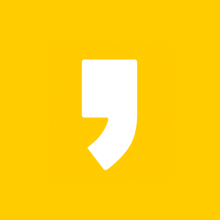




최근댓글